
HEIC vs JPEG : quelle est la différence entre HEIC et JPEG ?

Le JPEG est le format d'image de référence depuis des années, reconnu pour ses temps de chargement rapides et sa grande compatibilité. Idéal pour un usage quotidien, il est compatible avec la plupart des plateformes. Cependant, avec les nouvelles technologies, le format HEIC gagne en popularité, notamment sur les appareils Apple. Il offre une meilleure qualité d'image et des tailles de fichier plus petites, ce qui est idéal pour les utilisateurs disposant d'un espace de stockage limité.
Cet article se concentre sur la comparaison entre HEIC et JPEG, en mettant l'accent sur la taille des fichiers, la qualité des images et la compatibilité. Que vous travailliez avec des photos de sites web, des images mobiles ou des créations graphiques, comprendre quand utiliser JPEG ou HEIC peut améliorer votre flux de travail et la qualité de vos images.
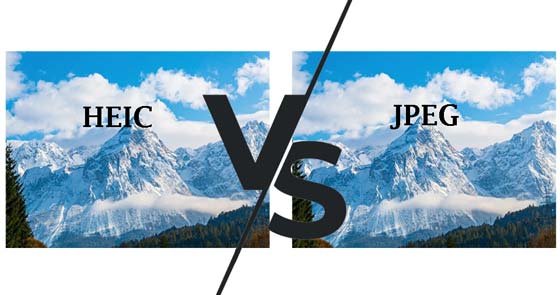
HEIC (High-Efficiency Image Container) est un format photo moderne qui permet de conserver plusieurs images dans un seul fichier, comme des photos en direct, des prises de vue en rafale et des séquences d'animation. Introduit pour la première fois dans iOS 11 et macOS High Sierra en 2017, il est depuis largement utilisé sur tous les appareils iOS . Vous pouvez modifier les images HEIC, changer les calques, les recadrer et les faire pivoter sans les stocker à nouveau.
Le JPEG est le format d'image traditionnel, largement utilisé en graphisme, en photographie numérique, etc. Utilisé depuis le début des années 1990, il est accessible à presque toutes les applications. Grâce à l'algorithme de compression JPEG, il est possible de réduire la taille de l'image et d'en accélérer le chargement.
Comme HEIC utilise la compression vidéo HEVC (High-Efficiency Video Container) ou h.265 pour encoder les images, les photos capturées et stockées au format HEIC occupent la moitié de la taille d'un fichier JPG. Autrement dit, un fichier JPEG de 2 Mo n'occupe que 1 Mo d'espace disque s'il est enregistré au format HEIC, ce qui permet de stocker deux fois plus de photos sur iPhone. C'est également la raison pour laquelle Apple a créé les formats HEIC sur les appareils iOS .
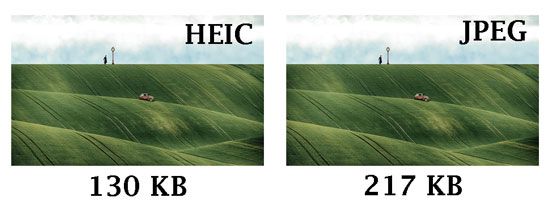
Les formats HEIC et JPEG effectuent tous deux de nombreuses compressions pour produire des images de petite taille. Cependant, le format HEIC offre une meilleure qualité d'image que le format JPEG sur les points suivants :
Il est indéniable que le format JPG est plus largement compatible que le format HEIC et fonctionne sans restriction avec tous les smartphones, ordinateurs et navigateurs. Les utilisateurs peuvent ouvrir et visualiser librement les images JPG sur Mac , Windows , Android et iPhone.
Bien que HEIC ne fonctionne qu'avec l'iPhone 7 et macOS High Sierra (et versions ultérieures) sous iOS 11 et versions ultérieures, il ne prend pas en charge les PC Windows ni les appareils Android ( Comment convertir HEIC en JPG sur Android ?). Par conséquent, vous devez convertir HEIC en JPG avant de les ouvrir sur des appareils Windows et Android .
Les fichiers HEIC gèrent la transparence, tout comme les images PNG. Ceci est particulièrement utile pour la conception web, car cela permet à des éléments comme des logos ou des graphiques de se fondre harmonieusement dans l'arrière-plan d'une page web.
En revanche, les fichiers JPEG ne prennent pas en charge la transparence, ce qui les rend moins polyvalents pour des tâches telles que la conception de logos ou d'images qui doivent s'intégrer parfaitement dans un site Web.
Le format JPEG est un format avec perte, ce qui signifie qu'il perd des données à chaque modification et enregistrement d'une image. Cette perte progressive de données peut entraîner une baisse de la qualité de l'image à chaque modification, la rendant ainsi plus difficile à la longue.
HEIC, quant à lui, est également un format avec perte, mais il préserve mieux la qualité de l'image. Il peut également stocker l'historique des modifications, ce qui permet d'annuler les modifications ultérieurement, même après avoir enregistré l'image.
Le format HEIC est-il meilleur que JPEG ? Voici les avantages et les inconvénients de HEIC par rapport au JPEG sur iPhone :
HEIC ou HEIF :
Avantages :
Inconvénients :
JPG ou JPEG :
Avantages :
Inconvénients :
Actuellement, les images HEIC ne sont pas compatibles avec les PC Windows , Android et la plupart des navigateurs web. Par conséquent, vous devez convertir les fichiers HEIC en JPEG avant de les visualiser et de les ouvrir sur des plateformes autres qu'Apple. Coolmuster HEIC Converter est un outil puissant qui vous permet de convertir simultanément un nombre illimité de fichiers HEIC en JPG /PNG sous Windows , sans aucune restriction. De plus, vous pouvez même ajuster la qualité de l'image et conserver les données Exif avant ou pendant la conversion.
Voyons comment convertir HEIC en JPEG en un clic.
01 Installez le convertisseur HEIC sur votre ordinateur
Installez et ouvrez le programme sur votre ordinateur. Connectez votre appareil iOS à l'ordinateur si vous souhaitez convertir directement des images HEIC depuis vos appareils iOS .

02 Ajouter des photos HEIC au programme
Appuyez sur le bouton « Ajouter HEIC » dans l'interface initiale, ou faites glisser les fichiers HEIC vers la fenêtre, puis appuyez sur « Glisser-déposer ici ». Pour ajouter des fichiers HEIC depuis votre appareil iOS, accédez à « Ce PC\Nom de l'appareil\Stockage interne\DCIM » et faites glisser les images HEIC vers l'interface. Une fois ajoutées, toutes les images HEIC s'afficheront.

03 Convertissez plusieurs images HEIC en même temps.
Dans la fenêtre de droite, définissez le format de sortie sur « JPG/JPEG », définissez un emplacement de stockage et cliquez sur le bouton « Convertir » pour lancer la conversion. Si nécessaire, vous pouvez cocher l'option « Conserver les données EXIF ». Une fois terminé, appuyez sur le bouton « Ouvrir le dossier » pour prévisualiser les images converties sur votre PC.

Guide vidéo :
Q1 : HEIC et HEIF sont-ils identiques ?
Alors, HEIC et HEIF sont-ils identiques ? HEIF signifie High-Efficiency Image File Format (format de fichier image haute efficacité), qui stocke les images dans des tailles plus petites tout en conservant une qualité d'image haute définition. Il peut capturer toute la plage dynamique étendue offerte par la sortie couleur 10 ou 12 bits de l'appareil photo.
HEIC est une variante du HEIF choisie par Apple pour nommer le format de fichier et partage des caractéristiques similaires. En réalité, ce n'est pas Apple qui crée le HEIC. Il est créé par le groupe MPEG, qui crée également l'AAC et d'autres codecs populaires. (Pour en savoir plus, consultez la comparaison HEIF vs. HEIC ).
Q2 : Comment prendre des photos JPEG au lieu de HEIC sur un iPhone ?
Apple propose deux options pour prendre de nouvelles photos : HEIC ou JPEG. Comment empêcher votre iPhone de prendre automatiquement des photos HEIC ? Voici quelques étapes.
Q3 : Les fichiers HEIC et JPEG peuvent-ils stocker des métadonnées ?
Les formats HEIC et JPEG peuvent tous deux stocker des métadonnées EXIF, qui contiennent des informations sur la photo. Ces informations incluent la date et l'heure de prise de vue, la localisation (si le GPS est activé) et les paramètres de l'appareil photo, comme l'exposition. Ces métadonnées sont intégrées directement par l'appareil photo lors de la prise de vue.
À la fin de cet article, vous pourrez distinguer le format HEIC du format JPEG. Bien que le format JPEG soit plus largement compatible, le format HEIC reste populaire auprès des utilisateurs iOS pour sa petite taille et sa haute qualité. Pour choisir le format le plus adapté à vos besoins, choisissez-le en fonction de vos besoins.
Si vous adoptez enfin HEIC, vous pouvez convertir HEIC en JPEG avec le logiciel Coolmuster HEIC Converter présenté dans la partie 2. Si vous avez des questions lors de l'utilisation, veuillez laisser un commentaire ci-dessous.
Articles connexes:
[Liste 2025] Meilleurs convertisseurs HEIC vers JPG pour Windows / Mac /en ligne
4 meilleures façons de convertir un fichier HEIC en JPG/JPEG dans Google Photos
Guide complet sur le convertisseur HEIC iMazing et ses 7 alternatives
Comment convertir un fichier HEIC en PNG en ligne ou hors ligne ? (6 méthodes simples)





